يتضمن إصدارا ديسمبر 2016 ونوفمبر 2016 من Photoshop مزايا مثيرة للمصممين والمصورين الرقميين. تابع القراءة للاطلاع على مقدمة سريعة حول هذه المزايا والحصول على ارتباطات تؤدي إلى موارد توفر المزيد من المعلومات.
للحصول على ملخص عن المزايا التي تم إدخالها في الإصدارات السابقة من Photoshop CC، راجع ملخص المزايا | Photoshop CC | إصدارات 2015 .

 المزايا الجديدة في Photoshop CC (ديسمبر 2016)
المزايا الجديدة في Photoshop CC (ديسمبر 2016)
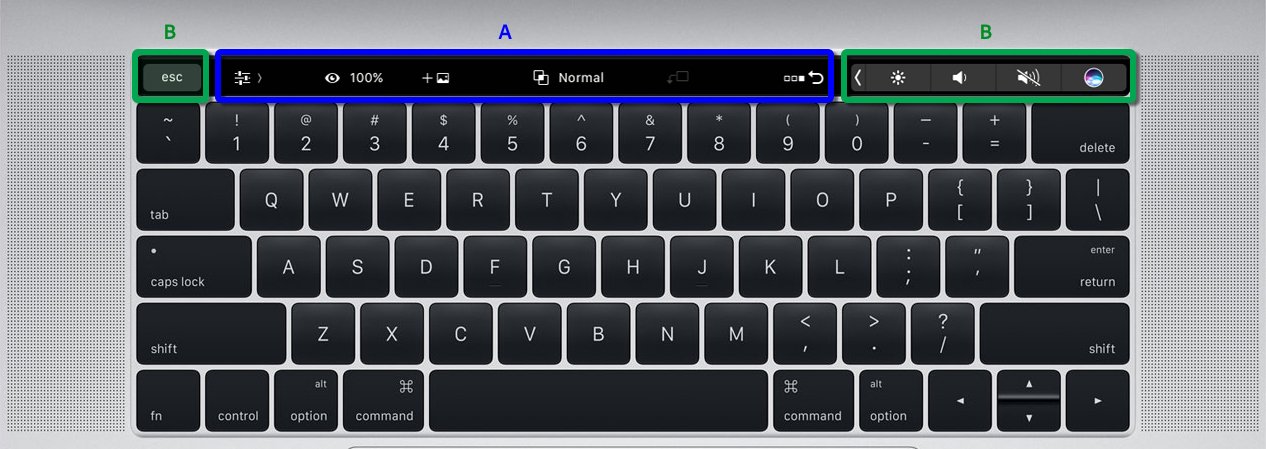
 ) الوضع الافتراضي: يسمح لك بالعمل من خلال خصائص Layer والوظائف ذات الصلة
) الوضع الافتراضي: يسمح لك بالعمل من خلال خصائص Layer والوظائف ذات الصلة يسمح لك بالعمل من خلال خصائص Brush والرسم
يسمح لك بالعمل من خلال خصائص Brush والرسم ) الوضع القابل للتخصيص: يمكن أن تضيف إليه أدوات التحكم التي تفضِّلها
) الوضع القابل للتخصيص: يمكن أن تضيف إليه أدوات التحكم التي تفضِّلها


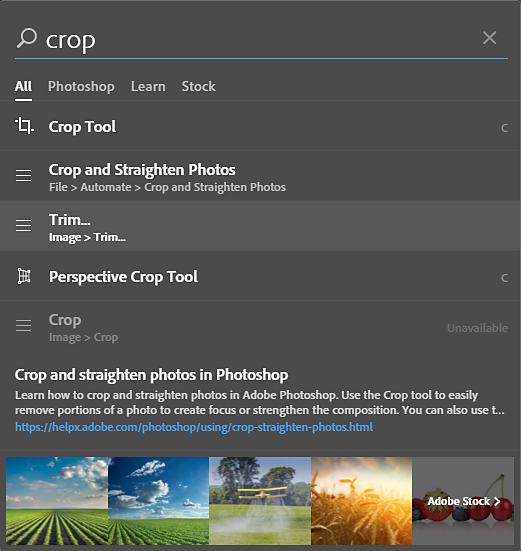




 أو
أو  أو
أو  عادةً. تتحلل بعض الصور الرمزية المركّبة أيضًا إلى رموزها المكونة عند الضغط على مفتاح مسافة للخلف.
عادةً. تتحلل بعض الصور الرمزية المركّبة أيضًا إلى رموزها المكونة عند الضغط على مفتاح مسافة للخلف.

 المزايا المحسَّنة في Photoshop CC (نوفمبر 2016)
المزايا المحسَّنة في Photoshop CC (نوفمبر 2016)



 تحسينات على Match Font لتشمل المزيد من النتائج من الخطوط المثبّتة على جهازك المحلي
تحسينات على Match Font لتشمل المزيد من النتائج من الخطوط المثبّتة على جهازك المحلي القدرة على فتح ملفات PSD في دليل Creative Cloud Files الخاص بك مباشرةً من شاشة البدء
القدرة على فتح ملفات PSD في دليل Creative Cloud Files الخاص بك مباشرةً من شاشة البدء على أجهزة الكمبيوتر المزودة بمعالجات رسومية من نوع AMD والتي تعمل بنظام تشغيل Mac OS X 10.11 أو أحدث، يمكنك الاستفادة من إطار عمل تسارع رسوميات Metal من Apple لاستخدامه مع مرشح
على أجهزة الكمبيوتر المزودة بمعالجات رسومية من نوع AMD والتي تعمل بنظام تشغيل Mac OS X 10.11 أو أحدث، يمكنك الاستفادة من إطار عمل تسارع رسوميات Metal من Apple لاستخدامه مع مرشح 